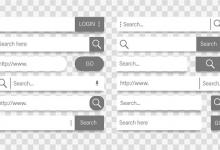u盘已经插上,但是提示插上u盘?看完你就明白了
|
在使用电脑过程中,我们经常会遇到一些问题,有时候即使我们正确地插入了U盘,却依然会收到"插上U盘"的提示。本文将为大家介绍一些解决这个问题的方法,帮助您顺利使用U盘。
一、检查U盘连接首先,我们需要确保U盘已经正确连接到电脑上。请检查U盘的接口和插槽是否对应无误,并确保插入时没有松动。如果有松动或接口不匹配的情况,重新插入一次可能会解决问题。
二、更换USB接口有时候,U盘与某些USB接口不兼容,导致提示错误。您可以尝试更换一个USB接口,比如将U盘从前面的USB接口插到后面的接口,或者尝试其他可用的接口。如果提示问题解决,则说明是接口兼容性引起的。
三、重启电脑在进行上述操作后,如果问题仍未得到解决,建议尝试重启电脑。有时候,系统资源分配等问题可能会导致U盘无法正常被识别。通过重启电脑可以清空系统缓存,恢复正常运行。 四、更新USB驱动程序如果您的电脑长时间未更新USB驱动程序,也可能导致U盘无法被正确识别。您可以通过以下步骤来更新USB驱动程序:
五、检查U盘是否损坏有时候,U盘本身存在问题,比如损坏、病毒感染等,这些都可能导致U盘无法正常使用。您可以尝试将U盘插入其他电脑或者设备上,查看是否能够被正确识别。如果在其他设备上也无法正常使用,那么很有可能是U盘本身出现了问题,您可以考虑更换一个新的U盘。 当您插入U盘后依然收到"插上U盘"的提示时,可以按照以上方法进行排查和解决。首先确保U盘正确连接,然后尝试更换USB接口、重启电脑、更新USB驱动程序,最后检查U盘本身是否损坏。希望本文所提供的解决方案能够帮助到您,让您顺利使用U盘存储和传输数据。 |